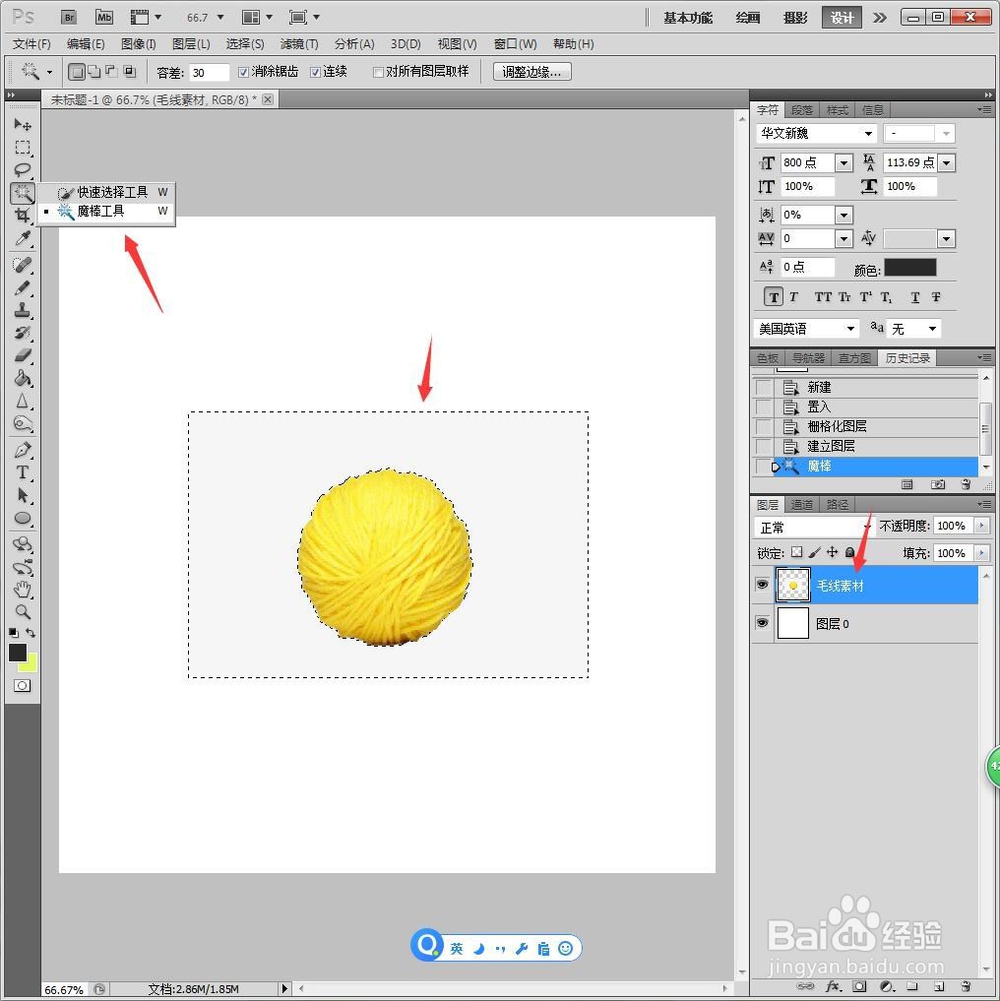PS如何设计毛线纹理的花朵图片
1、新建正方形PS画布,将毛线素材拖入,格栅化后,选择【魔棒】,将背景删除。
2、Ctrl+J复制多个毛线素材,Ctrl+T移动排版。
3、拖入花朵素材,选择【魔棒】,将背景删除后,移动排版到每个毛线素材,然后将相同的图层选中后【合并】。
4、选择【魔棒】,选取花朵的背景区域。
5、选中毛线素材图层,删除多余填充。
6、使用【椭圆】在新图层中绘制一个圆,转到【路径】中填充任意颜色。
7、然后使用【魔棒】扣选出椭圆的背景区域。
8、回到毛线图层中,鼠标右键【选择反向】,删椭圆区域。
9、完成后另存为JPEG格式。
声明:本网站引用、摘录或转载内容仅供网站访问者交流或参考,不代表本站立场,如存在版权或非法内容,请联系站长删除,联系邮箱:site.kefu@qq.com。
阅读量:27
阅读量:82
阅读量:30
阅读量:83
阅读量:25